AbitPhanMemQuanLy
Thành viên sắp lên hạng Rất năng động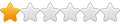
Quá nhiều chủng loại hàng hóa, mẫu mã, kích thước… khiến bạn bị áp lực trong hoạt động quản lý? Nhưng nếu có sự hỗ trợ của phần mềm quản lý bán hàng thì sẽ trở nên nhẹ nhàng và hiệu quả hơn rất nhiều. Bạn nghi ngờ? Vậy hãy cùng xem bài giới thiệu về phần mềm quản lý bán hàng Abit nhé.

1. Chức năng cảnh báo khi hàng sắp hết
Hơn cả 1 website thông thường Abit Web còn là 1 hệ thống quản lý thông tin sản phẩm mà bất kì chủ kinh doanh nào cũng mong muốn. Nó tích hợp tất cả công cụ hiện đại nhất, tối ưu thời gian quản lý hàng ngàn sản phẩm. Sử dụng tính năng này như thế nào, câu trả lời sẽ có ngay trong bài viết dưới đây.
Sau khi đăng nhập vào phần mềm quản lý bán hàng Abit, bạn chọn mục Sản phẩm -> Quản lý sản phẩm. Sau đó click vào ô Thêm sản phẩm. Một cửa sổ mới được mở ra cho phép bạn nhập thông tin sản phẩm. Tùy vào từng sản phẩm và cách quản lý ở cửa hàng mà bạn có thể nhập hết hoặc lựa chọn bỏ những trường không cần thiết. Tuy nhiên, những trường cơ bản có dấu * là tên, mã sản phẩm, tồn kho, giá bán lẻ bắt buộc phải viết. Những trường nâng cao như trọng lượng, đơn vị tính, giá vốn, tồn kho tối thiểu, tối đa, ảnh… Bạn nên điền thêm để giúp việc quản lý trở nên dễ dàng nhất. Riêng với mã Barcode là mã vạch, bạn dùng app Abit trên điện thoại để nhập ngay vào hệ thống.
2. Sửa thông tin và copy sản phẩm
Nếu muốn sửa thì chỉ chuột vào mã của một sản phẩm – hàng hóa bất kì đã được tạo. Sau đó bảng thông tin sản phẩm hiện ra, bạn chỉnh sửa lại những trường theo ý muốn. Kết thúc thao tác ấn nút chức năng Cập nhật để lưu trên hệ thống Abit.
3. Xóa sản phẩm
Nếu muốn xóa bớt đi sản phẩm không kinh doanh nữa, chỉ cần tích chọn vào ô trống đầu tiên ở dòng hiển thị sản phẩm đó. Tiếp theo ấn vào nút Xóa sản phẩm màu đỏ đi là được. Nhưng có trường hợp lỡ tay xóa mất sản phẩm đang kinh doanh. Truy cập vào ô Lịch sử xóa, sau đó tìm đúng sản phẩm mình muốn. Chọn tích vào biểu tượng khôi phục để đưa về danh sách cũ. Muốn sản phẩm biến mất vĩnh viễn, tích vào ô vuông ở cuối và nhấn Xóa hoàn toàn.
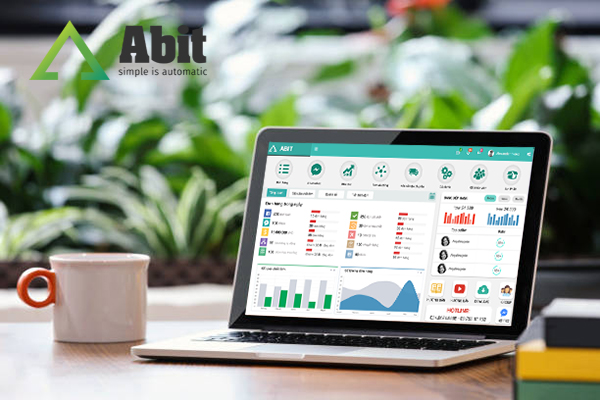
4. Tìm kiếm thông tin sản phẩm
Bạn có thể tìm kiếm 1 sản phẩm trong 1000 sản phẩm chưa mất tới 1 giây. Chỉ cần mở tab Quản lý sản phẩm, sau đó nhập tên hoặc mã sản phẩm. Cuối cùng ấn Enter là hệ thống sẽ tự động nhảy ra thông tin bạn cần. Ngoài ra, có cách khác là dùng bộ lọc (nút màu vàng bên phải). Tìm kiếm theo danh mục, theo trạng thái tồn kho (còn hay hết hàng), theo trạng thái kinh doanh (đang bán hay ngừng bán).
5. Nhập xuất danh sách sản phẩm
Nhập sản phẩm đồng loạt bằng nút Import Sản phẩm. Một bảng thông báo hiện ra cho phép bạn tải lên file Excel để nhập thông tin của hàng trăm loại hàng hóa cùng lúc. Click vào File mẫu sản phẩm để tải tệp về và giải nén ở máy tính. Sau đó bạn điền thông tin đúng như mẫu file. Sau khi hoàn tất, tải lên máy tính bằng cách chọn tệp và nhấn Cập nhật.
Thao tác sửa hàng loạt sản phẩm cũng tương tự. Bạn nhấn vào ô Update sản phẩm và chỉnh sửa file sau đó tải lên Abit.
6. Quản lý danh mục thông tin sản phẩm
Danh mục sản phẩm – hàng hóa này sẽ giúp người quản lý nắm bắt được các thông tin một cách hệ thống. Để thiết lập một danh mục mới, bạn chọn nút Danh mục -> Thêm danh mục tương ứng. Nhập tên vào ô trống và ấn Enter để nhập vào danh sách. Đừng quên gạt nút trạng thái sang bên phải để thiết lập danh mục hoạt động. Sau đó, để thêm sản phẩm vào danh mục mới, bạn trở lại phần thông tin sản phẩm. Phía dưới bảng có trường Danh mục sản phẩm và cửa sổ dọc. Chọn danh mục tương ứng với sản phẩm là xong. Các sản phẩm hàng hóa sẽ được nhập vào trong danh mục để tiện cho việc sắp xếp, thống kê theo từng nhóm.
7. Thao tác với báo giá sản phẩm
Khi cần báo giá để chào hàng, bạn cũng có thể tạo và gửi cho khách hàng ngay trên đây. Truy cập vào tab Báo giá -> Tạo báo giá. Đầu tiên nhập tên vào ô chọn sản phẩm để thêm sản phẩm tương ứng vào báo giá. Chú ý các trường Thuế, Giảm giá (theo % hoặc VNĐ), phí vận chuyển, điều chỉnh thêm bớt. Điền thêm các thông tin trong phần Thông tin báo giá. Kết thúc thao tác bằng cách điền thông tin khách hàng cần báo giá và nhấn Tạo mới. Ngoài ra bạn cũng có thể nhấn In/xuất file báo giá với báo giá sẵn có.
Ngoài những tính năng chuyên nghiệp để quản lý thông tin sản phẩm, Abit còn có thể quản lý kho, quản lý khách hàng, nhân sự, báo cáo tài chính, thiết lập inbox-comment tự động…. Và còn rất nhiều những điều hấp dẫn đang chờ bạn khám phá miễn phí ngay TẠI ĐÂY.
Hoặc liên hệ HOTLINE: 024.6674.8888 để được tư vấn chi tiết về phần mềm quản lý bán hàng.
1. Chức năng cảnh báo khi hàng sắp hết
Hơn cả 1 website thông thường Abit Web còn là 1 hệ thống quản lý thông tin sản phẩm mà bất kì chủ kinh doanh nào cũng mong muốn. Nó tích hợp tất cả công cụ hiện đại nhất, tối ưu thời gian quản lý hàng ngàn sản phẩm. Sử dụng tính năng này như thế nào, câu trả lời sẽ có ngay trong bài viết dưới đây.
Sau khi đăng nhập vào phần mềm quản lý bán hàng Abit, bạn chọn mục Sản phẩm -> Quản lý sản phẩm. Sau đó click vào ô Thêm sản phẩm. Một cửa sổ mới được mở ra cho phép bạn nhập thông tin sản phẩm. Tùy vào từng sản phẩm và cách quản lý ở cửa hàng mà bạn có thể nhập hết hoặc lựa chọn bỏ những trường không cần thiết. Tuy nhiên, những trường cơ bản có dấu * là tên, mã sản phẩm, tồn kho, giá bán lẻ bắt buộc phải viết. Những trường nâng cao như trọng lượng, đơn vị tính, giá vốn, tồn kho tối thiểu, tối đa, ảnh… Bạn nên điền thêm để giúp việc quản lý trở nên dễ dàng nhất. Riêng với mã Barcode là mã vạch, bạn dùng app Abit trên điện thoại để nhập ngay vào hệ thống.
2. Sửa thông tin và copy sản phẩm
Nếu muốn sửa thì chỉ chuột vào mã của một sản phẩm – hàng hóa bất kì đã được tạo. Sau đó bảng thông tin sản phẩm hiện ra, bạn chỉnh sửa lại những trường theo ý muốn. Kết thúc thao tác ấn nút chức năng Cập nhật để lưu trên hệ thống Abit.
3. Xóa sản phẩm
Nếu muốn xóa bớt đi sản phẩm không kinh doanh nữa, chỉ cần tích chọn vào ô trống đầu tiên ở dòng hiển thị sản phẩm đó. Tiếp theo ấn vào nút Xóa sản phẩm màu đỏ đi là được. Nhưng có trường hợp lỡ tay xóa mất sản phẩm đang kinh doanh. Truy cập vào ô Lịch sử xóa, sau đó tìm đúng sản phẩm mình muốn. Chọn tích vào biểu tượng khôi phục để đưa về danh sách cũ. Muốn sản phẩm biến mất vĩnh viễn, tích vào ô vuông ở cuối và nhấn Xóa hoàn toàn.
4. Tìm kiếm thông tin sản phẩm
Bạn có thể tìm kiếm 1 sản phẩm trong 1000 sản phẩm chưa mất tới 1 giây. Chỉ cần mở tab Quản lý sản phẩm, sau đó nhập tên hoặc mã sản phẩm. Cuối cùng ấn Enter là hệ thống sẽ tự động nhảy ra thông tin bạn cần. Ngoài ra, có cách khác là dùng bộ lọc (nút màu vàng bên phải). Tìm kiếm theo danh mục, theo trạng thái tồn kho (còn hay hết hàng), theo trạng thái kinh doanh (đang bán hay ngừng bán).
5. Nhập xuất danh sách sản phẩm
Nhập sản phẩm đồng loạt bằng nút Import Sản phẩm. Một bảng thông báo hiện ra cho phép bạn tải lên file Excel để nhập thông tin của hàng trăm loại hàng hóa cùng lúc. Click vào File mẫu sản phẩm để tải tệp về và giải nén ở máy tính. Sau đó bạn điền thông tin đúng như mẫu file. Sau khi hoàn tất, tải lên máy tính bằng cách chọn tệp và nhấn Cập nhật.
Thao tác sửa hàng loạt sản phẩm cũng tương tự. Bạn nhấn vào ô Update sản phẩm và chỉnh sửa file sau đó tải lên Abit.
6. Quản lý danh mục thông tin sản phẩm
Danh mục sản phẩm – hàng hóa này sẽ giúp người quản lý nắm bắt được các thông tin một cách hệ thống. Để thiết lập một danh mục mới, bạn chọn nút Danh mục -> Thêm danh mục tương ứng. Nhập tên vào ô trống và ấn Enter để nhập vào danh sách. Đừng quên gạt nút trạng thái sang bên phải để thiết lập danh mục hoạt động. Sau đó, để thêm sản phẩm vào danh mục mới, bạn trở lại phần thông tin sản phẩm. Phía dưới bảng có trường Danh mục sản phẩm và cửa sổ dọc. Chọn danh mục tương ứng với sản phẩm là xong. Các sản phẩm hàng hóa sẽ được nhập vào trong danh mục để tiện cho việc sắp xếp, thống kê theo từng nhóm.
7. Thao tác với báo giá sản phẩm
Khi cần báo giá để chào hàng, bạn cũng có thể tạo và gửi cho khách hàng ngay trên đây. Truy cập vào tab Báo giá -> Tạo báo giá. Đầu tiên nhập tên vào ô chọn sản phẩm để thêm sản phẩm tương ứng vào báo giá. Chú ý các trường Thuế, Giảm giá (theo % hoặc VNĐ), phí vận chuyển, điều chỉnh thêm bớt. Điền thêm các thông tin trong phần Thông tin báo giá. Kết thúc thao tác bằng cách điền thông tin khách hàng cần báo giá và nhấn Tạo mới. Ngoài ra bạn cũng có thể nhấn In/xuất file báo giá với báo giá sẵn có.
Ngoài những tính năng chuyên nghiệp để quản lý thông tin sản phẩm, Abit còn có thể quản lý kho, quản lý khách hàng, nhân sự, báo cáo tài chính, thiết lập inbox-comment tự động…. Và còn rất nhiều những điều hấp dẫn đang chờ bạn khám phá miễn phí ngay TẠI ĐÂY.
Hoặc liên hệ HOTLINE: 024.6674.8888 để được tư vấn chi tiết về phần mềm quản lý bán hàng.





